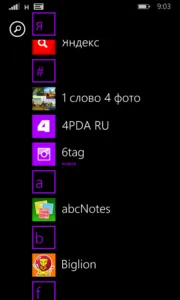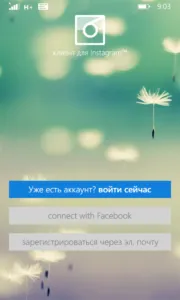Как да публикувате отново в Instagram за Windows
Преди да направите повторна публикация в Instagram за Windows Phone, трябва да изберете метод, който е два и ние ще ви разкажем за тях. Накратко, това е използване на програма на трета страна или използване на екранна снимка.
Използване на приложения на трети страни в Windows
Първо, трябва да намерите приложение, което е подходящо за извършване на репост. Няма толкова много такива програми за Windows (Windows) Phone, колкото за Android или iOS, но все пак съществуват. Независимо от избраната програма, процесът е приблизително еднакъв навсякъде:
Първо изтеглете програмата и я инсталирайте на Windows.
След това стартирайте програмата, въведете вашето потребителско име и парола, които се използват за достъп до Instagram.
След това трябва да изберете снимка или видеоклип, като използвате търсенето или на определени потребителски страници, за да публикувате повторно в Instagram на Windows Phone.
След това трябва да кликнете върху бутона "Repost" (може да има различно име в различни приложения) и да отидете в Instagram.Тъй като не е възможно да се публикува директно в Instagram от Windows Phone, споменатата по-горе снимка ще се отвори в редактора на социалната мрежа, след което може да бъде публикувана.
Веднъж публикувани, снимката или видеоклипът ще бъдат показани с връзка към акаунта, от който е взето съдържанието.
Повторно публикуване с помощта на екранна снимка в Windows
Ако не искате да инсталирате и използвате програми на трети страни, можете да използвате по-прост начин за повторно публикуване в Instagram от Windows Phone:
Преди да направите повторна публикация в Instagram на Windows, трябва да посочите коя комбинация от клавиши се използва, за да направите екранна снимка на екрана на вашето устройство (например при някои модели трябва да натиснете клавиша за захранване).
След това отиваме в приложението Instagram на Windows и избирамеинтересна снимка, която искате да публикувате повторно.
Правим екранна снимка на екрана.
Отиваме отново в Instagram, отваряме редактора, изтегляме екранната снимка, изрязваме всички ненужни надписи и рамки, оставяйки само снимката. Няма начин да се направи без предварително изрязване, защото няма друг начин да направите повторна публикация в Instagram на смартфони Lumia и други марки, като използвате екранна снимка.
Правейки повторно публикуване в Instagram на Windows Phone по този начин, можете да използвате различни филтри, хаштагове и описание със същия успех, както преди, точно както когато качвате свои собствени снимки.
?